Dacă macOS afișează o alertă care spune că computerul a repornit din cauza unei probleme, aceasta indică că sistemul de operare a întâmpinat o problemă majoră legată de kernel. Alerta este de fapt a Mesaj de eroare Kernel Panic. Ca o reamintire rapidă, nucleul este un program extrem de important care se află la baza macOS sau a oricărui alt sistem de operare, de altfel. Dacă repornirea dispozitivului nu rezolvă problema, urmați soluțiile de depanare de mai jos.
Cuprins
-
Remediați eroarea macOS „Computerul dvs. a fost repornit din cauza unei probleme”.
- Deconectați toate perifericele
- Obțineți cele mai recente actualizări și opriți forțat toate aplicațiile
- Intrați în modul sigur
- Resetați NVRAM sau PRAM
- Resetați SMC
- Reinstalați macOS
- Concluzie
- Postări asemănatoare:
Remediați eroarea macOS „Computerul dvs. a fost repornit din cauza unei probleme”.
Deconectați toate perifericele
Dispozitivele dvs. conectate pot declanșa uneori erori de panică ale nucleului. Închideți Mac-ul și deconectați toate perifericele, inclusiv hard disk-urile, mouse-ul și tastatura de la terți, imprimantele și așa mai departe. Porniți Mac-ul și verificați dacă încă primiți aceeași eroare.
Conectați-vă perifericele pe rând. Așteptați două minute înainte de a conecta următorul dispozitiv. Acest lucru ar trebui să vă ofere suficient timp pentru a identifica vinovatul.
Obțineți cele mai recente actualizări și opriți forțat toate aplicațiile
Dacă aceasta este o problemă legată de software, instalarea celor mai recente actualizări și dezactivarea aplicațiilor terță parte ar trebui să o rezolve. Mergi la Preferințe de sistem, Selectați Actualizare de sistem, și faceți clic pe Actualizează acum. Apoi lansați Monitor de activitateși închideți toate aplicațiile și procesele de fundal, concentrându-vă în primul rând pe aplicațiile terță parte. Dacă eroarea persistă, treceți la următoarea soluție.
Intrați în modul sigur
Pe măsură ce Mac-ul dvs. pornește, modul sigur încarcă numai programele și procesele care sunt esențiale pentru rularea macOS. De asemenea, verifică discul de pornire și șterge cache-urile de sistem inutile. Acest lucru ar trebui să vă ajute să remediați multe erori legate de software.
Dacă utilizați un Apple Silicon Mac, închideți-l. Apoi porniți dispozitivul și continuați să țineți apăsat Butonul de pornire pană la Opțiuni de pornire apar pe ecran. Selectați dvs disc de pornire, apasă pe Schimbcheie și faceți clic pe Continuați în modul sigur.
Dacă dețineți un Mac alimentat cu Intel, reporniți dispozitivul și apăsați imediat și țineți apăsat butonul Tasta Shift. Eliberați-l imediat ce vedeți fereastra de autentificare. Introduceți numele de utilizator și parola și verificați dacă vedeți Safe Boot în colțul din dreapta sus al ecranului.
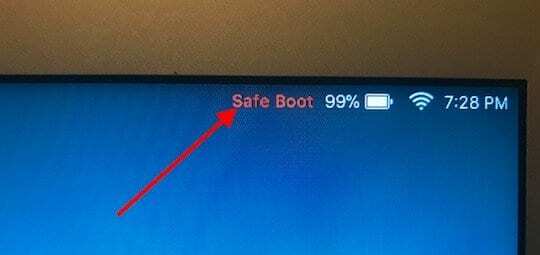
Verificați dacă eroarea persistă în modul Safe, apoi reporniți Mac-ul în mod normal.
Resetați NVRAM sau PRAM
Închideți Mac-ul și așteptați 30 de secunde. Apoi, porniți laptopul și apăsați imediat și țineți apăsat butonul Opțiune, Comanda, P, și R cheile în același timp. Eliberați-le după 20 de secunde sau după ce auziți al doilea sunet de pornire.
Dacă dețineți un Mac echipat cu un Cip de securitate Apple T2, eliberați tastele după ce sigla Apple apare și dispare pentru a doua oară. Mergi la Preferințe de sistemși ajustați setările care au fost resetate. Verificați dacă încă primiți aceeași eroare.
Resetați SMC
Dacă Mac-ul dvs. are un cip T2, închideți laptopul și așteptați 30 de secunde. Apoi apăsați și mențineți apăsat Control și Opțiune în partea stângă a tastaturii și Schimb pe drumul cel bun. Asigurați-vă că apăsați simultan cele trei taste timp de șapte secunde. Apoi apăsați tasta Butonul de pornire, și mențineți apăsate toate cele patru taste timp de încă șapte secunde.
Eliberați-le, așteptați 30 de secunde, apoi apăsați butonul de pornire pentru a porni Mac-ul.
Dacă Mac-ul dvs. nu are un cip T2, apăsați pe Schimb, Control, și Opțiune tastele din partea stângă a tastaturii. Apoi apăsați tasta Butonul de pornire și mențineți apăsate toate cele patru taste timp de 10 secunde.

Eliberați toate tastele, așteptați 30 de secunde, apoi porniți dispozitivul.
Reinstalați macOS
Din păcate, dacă problema persistă după ce ați urmat toate soluțiile de mai sus, poate fi necesar să reinstalați macOS. apasă pe Opțiune→Comandă→R sau Shift → Opțiune → Comandă → R cheile pentru a porni din macOS Recovery. Așteptați până când pe ecran apare fereastra Utilități și selectați Reinstalați macOS.

Urmați instrucțiunile de pe ecran ale programului de instalare pentru a finaliza procesul de reinstalare a sistemului de operare.
Concluzie
Dacă Mac-ul dvs. repornește brusc din cauza unei probleme, mai întâi deconectați toate perifericele, apoi actualizați macOS și toate aplicațiile la cea mai recentă versiune. În plus, opriți forțat toate aplicațiile și intrați în modul sigur. Dacă problema persistă, resetați PRAM și SMC și reinstalați macOS.
Accesați comentariile de mai jos și spuneți-ne care dintre aceste soluții a funcționat pentru dvs.